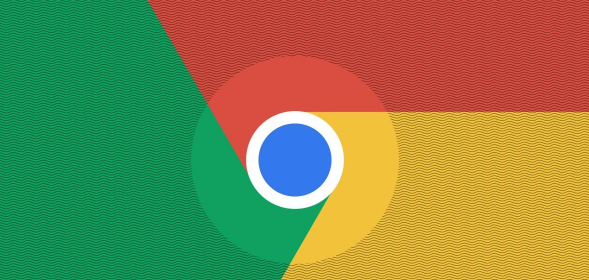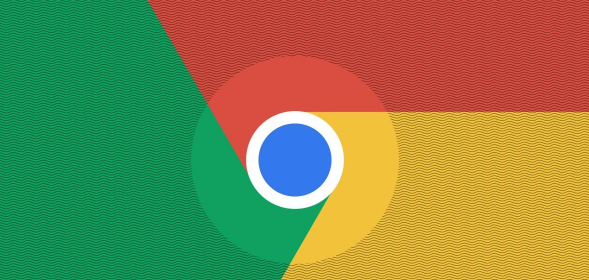
在当今的互联网环境下,快速加载网页已成为提升用户体验的关键因素之一。作为全球最受欢迎的浏览器之一,Chrome提供了多种方式来优化其性能,从而加速网页渲染。本文将详细介绍几种有效的方法,帮助您提升Chrome浏览器的网页加载速度。
1. 启用硬件加速
Chrome浏览器支持GPU硬件加速,可以显著提高页面渲染速度。要启用这一功能,请按照以下步骤操作:
1. 打开Chrome浏览器。
2. 点击右上角的菜单按钮(三个点),选择“设置”。
3. 在“高级”部分找到“系统”选项。
4. 确保“使用硬件加速模式(如果可用)”选项已勾选。
2. 清除缓存和Cookies
随着时间的推移,浏览器缓存和Cookies可能会积累大量数据,导致浏览器运行缓慢。定期清理这些数据可以有效提升浏览器性能:
1. 打开Chrome浏览器。
2. 点击右上角的菜单按钮,选择“更多工具” -> “清除浏览数据”。
3. 在弹出的对话框中,选择“所有时间”范围,并勾选“缓存的图片和文件”以及“Cookie及其他网站数据”。
4. 点击“清除数据”按钮。
3. 禁用不必要的
扩展程序
虽然扩展程序能为浏览体验增添便利,但过多的扩展也会影响浏览器性能。建议仅保留必要的扩展,并禁用或删除那些不常用的:
1. 打开Chrome浏览器。
2. 点击右上角的菜单按钮,选择“更多工具” -> “扩展程序”。
3. 审查已安装的扩展,对于不再需要的扩展,点击“移除”按钮进行卸载。
4. 优化DNS设置
DNS解析的速度直接影响网页加载时间。使用更快的DNS服务器,如Google Public DNS或Cloudflare DNS,可以提高解析速度:
1. 打开控制面板,进入“网络和共享中心”。
2. 点击当前连接的网络,然后点击“属性”。
3. 双击“Internet协议版本4 (TCP/IPv4)”,选择“使用下面的DNS服务器地址”。
4. 将首选DNS服务器设置为`8.8.8.8`(Google Public DNS),备用DNS服务器设置为`8.8.4.4`。
5. 点击“确定”保存设置。
5. 启用数据压缩代理
Chrome的数据压缩代理可以减少网页加载时间,尤其是当浏览移动设备时:
1. 打开Chrome浏览器。
2. 点击右上角的菜单按钮,选择“设置”。
3. 在“高级”部分找到“隐私与安全” -> “站点设置”。
4. 向下滚动至“数据压缩代理”,确保其开关处于开启状态。
通过上述方法,您可以显著提升Chrome浏览器的网页渲染速度,享受更流畅的上网体验。记得定期检查和更新您的浏览器及扩展程序,以保持最佳性能。希望这些技巧对您有所帮助!